Innehållsförteckning
I handledningen förklaras grunderna för den modifierade interna avkastningen, på vilket sätt den skiljer sig från IRR och hur man beräknar MIRR i Excel.
I många år har finansexperter och läroböcker varnat för den interna avkastningens fel och brister, men många chefer fortsätter att använda den för att bedöma kapitalprojekt. Tycker de om att leva på gränsen eller är de helt enkelt inte medvetna om MIRR:s existens? Även om den modifierade interna avkastningen inte är perfekt, löser den två huvudsakliga problem med IRR och ger en mer realistiskutvärderingen av ett projekt. Så, möt Excel MIRR-funktionen, som är vår stjärngäst idag!
Vad är MIRR?
Modifierad internränta. (Som namnet antyder är MIRR en modifierad version av den traditionella internräntan som syftar till att övervinna vissa brister i IRR.
Tekniskt sett är MIRR den avkastningsränta vid vilken nettonuvärdet (NPV) av de slutliga inflödena är lika med investeringen (dvs. utflödet), medan IRR är den ränta som gör att NPV blir noll.
IRR innebär att alla positiva kassaflöden återinvesteras till projektets egen avkastningsränta medan MIRR gör det möjligt att ange en annan återinvesteringsränta för framtida kassaflöden. För mer information, se MIRR vs. IRR.
Hur tolkar du den ränta som avkastningen ger med MIRR? Precis som för IRR gäller att ju större desto bättre :) När den modifierade interna avkastningen är det enda kriteriet är beslutsregeln mycket enkel: ett projekt kan godkännas om dess MIRR är större än kapitalkostnaden (hurdle rate) och förkastas om räntan är lägre än kapitalkostnaden.
Excel MIRR-funktionen
MIRR-funktionen i Excel beräknar den modifierade interna avkastningen för en serie kassaflöden som inträffar med jämna mellanrum.
Syntaxen för MIRR-funktionen är följande:
MIRR(värden, finance_rate, reinvest_rate)Var:
- Värden (obligatoriskt) - en matris eller ett intervall av celler som innehåller kassaflöden.
- Finance_rate (obligatoriskt) - den ränta som betalas för att finansiera investeringen. Med andra ord är det kostnaden för att låna pengar vid negativa kassaflöden. Ska anges som en procentsats eller ett motsvarande decimaltal.
- Reinvest_rate (obligatoriskt) - den sammansatta avkastningsräntan till vilken positiva kassaflöden återinvesteras. Den anges som en procentsats eller ett decimaltal.
MIRR-funktionen finns i Excel för Office 365, Excel 2019, Excel 2016, Excel 2013, Excel 2010 och Excel 2007.
5 saker du bör veta om MIRR i Excel
Innan du börjar beräkna modifierad IRR i dina Excel-arbetsblad finns här en lista med användbara punkter att komma ihåg:
- Värdena måste innehålla minst en positiv (som representerar inkomst) och en negativ (som representerar utlägg), annars uppstår ett fel #DIV/0!
- Excel-funktionen MIRR förutsätter att alla kassaflöden sker vid regelbundna tidsintervaller och använder ordningen på värdena för att bestämma ordningen på kassaflödena. Se därför till att ange värdena i kronologisk ordning .
- Det är underförstått att alla kassaflöden sker i samma ögonblick som slutet av en period .
- Endast numeriska värden Text, logiska värden och tomma celler ignoreras, men nollvärden behandlas.
- Ett vanligt tillvägagångssätt är att använda den vägda genomsnittliga kapitalkostnaden som reinvest_rate (återinvesteringsgrad) , men du får gärna ange vilka som helst återinvesteringsgrad som du anser vara lämpligt.
Hur man beräknar MIRR i Excel - exempel på en formel
Att beräkna MIRR i Excel är mycket enkelt - du lägger bara in kassaflödena, lånekostnaden och återinvesteringsräntan i motsvarande argument.
Låt oss till exempel hitta den modifierade IRR för en serie kassaflöden i A2:A8, finansieringsränta i D1 och återinvesteringsränta i D2. Formeln är så här enkel:
=MIRR(A2:A8,D1,D2)
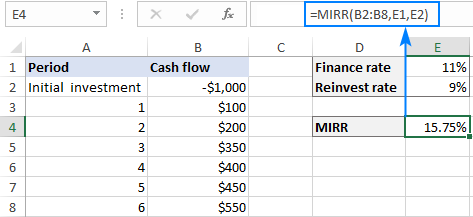
Tips. Om resultatet visas som ett decimaltal, ställ in Procentuell andel format till formelcellen.
MIRR Excel-mall
För att snabbt utvärdera olika projekt av olika storlek kan vi skapa en MIRR-mall, så här gör vi:
- För kassaflödesvärdena skapar du ett dynamiskt definierat intervall baserat på denna formel:
=OFFSET(Sheet1!$A$2,0,0,0,COUNT(Sheet1!$A:$A),1)Var Blad 1 är namnet på arbetsbladet och A2 är den första investeringen (första kassaflödet).
Namnge formeln ovan som du vill, till exempel Värden .
Detaljerade steg finns i Hur man skapar ett dynamiskt namngivet intervall i Excel.
- Du kan även namnge cellerna som innehåller finansierings- och återinvesteringsräntorna. För att namnge en cell kan du använda någon av de metoder som beskrivs i Hur man definierar ett namn i Excel. Observera att det är frivilligt att namnge dessa celler, vanliga referenser fungerar också.
- Ange de definierade namnen som du skapat för MIRR-formeln.
I det här exemplet har jag skapat följande namn:
- Värden - formeln OFFSET som beskrivs ovan
- Finance_rate - cell D1
- Reinvest_rate - cell D2
Vår MIRR-formel har alltså följande form:
=MIRR(Värden, Finansieringssats, Återinvesteringssats)
Nu kan du skriva in valfritt antal värden i kolumn A, med början i cell A2, och din MIRR-kalkylator med en dynamisk formel kommer omedelbart att ge ett resultat:
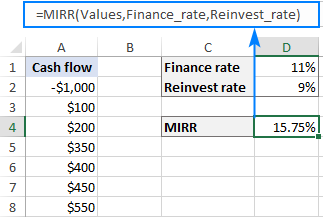
Anteckningar:
- För att Excel MIRR-mallen ska fungera korrekt måste värdena matas in i intilliggande celler utan luckor.
- Om cellerna för finansieringsränta och återinvesteringsränta är tomma antar Excel att de är lika med noll.
MIRR vs. IRR: vilket är bäst?
Även om den teoretiska grunden för MIRR fortfarande är omtvistad bland finansvetare anses den i allmänhet vara ett mer giltigt alternativ till IRR. Om du inte är säker på vilken metod som ger mer exakta resultat kan du som en kompromiss beräkna båda metoderna, med följande begränsningar i åtanke.
Begränsningar av IRR
Även om IRR är ett allmänt accepterat mått på hur attraktiv en investering är har den flera inneboende problem, och MIRR löser två av dem:
1. Återinvesteringsgrad
Excel IRR-funktionen arbetar under antagandet att mellanliggande kassaflöden återinvesteras till en avkastningsränta som är lika med IRR. Problemet är att i verkligheten tenderar återinvesteringsräntan att vara lägre än finansieringsräntan och närmare företagets kapitalkostnad och att diskonteringsräntan kan förändras avsevärt över tiden.syn på projektets potential.
MIRR återspeglar investeringens lönsamhet mer exakt eftersom den tar hänsyn till både finansierings- och återinvesteringsräntan och gör det möjligt att ändra den förväntade avkastningen från etapp till etapp i ett långsiktigt projekt.
2. Flera olika lösningar
I händelse av omväxlande positiva och negativa värden (dvs. om en serie kassaflöden byter tecken mer än en gång) kan IRR ge flera olika lösningar för samma projekt, vilket leder till osäkerhet och förvirring. MIRR är utformad för att hitta endast ett värde, vilket eliminerar problemet med flera IRR.
Begränsningar av MIRR
Vissa finansexperter anser att avkastningen enligt MIRR är mindre tillförlitlig eftersom projektets intäkter inte alltid återinvesteras fullt ut. Du kan dock lätt kompensera för partiella investeringar genom att justera återinvesteringsgraden. Om du till exempel förväntar dig att återinvesteringarna ska ge 6 %, men det är troligt att endast hälften av kassaflödena kommer att återinvesteras, använd då reinvest_rate (återinvesteringsgrad) på 3 %.
MIRR-funktionen fungerar inte
Om din MIRR-formel i Excel resulterar i ett fel finns det två viktiga punkter att kontrollera:
- #DIV/0! fel . inträffar om värden argumentet inte innehåller minst ett negativt och ett positivt värde.
- #VALUE! fel . inträffar om finance_rate eller . reinvest_rate (återinvesteringsgrad) argumentet är icke-numeriskt.
Så här använder du MIRR i Excel för att hitta den modifierade avkastningen. För att öva kan du ladda ner vår arbetsbok för beräkning av MIRR i Excel. Tack för att du läste och hoppas att vi ses på vår blogg nästa vecka!

